Как удалить встроенные приложения в Windows 10
В состав дистрибутива Windows входят предустановленные приложения позволяющие полноценно использовать систему сразу после ее установки. Не все из них удобны и в дальнейшем многие оказываются не востребованы. В качестве примера можно взять стандартное приложение «Почта». Большинству пользователей хватает возможностей веб-интерфейса, и мало кто занимается настройкой отдельной программы для электронной переписки. Наши эксперты рассказывают, как избавиться от неиспользуемых встроенных приложений Windows 10.
PowerShell
Удаление предустановленного программного обеспечения не предусматривается ни в новой, ни в классической панелях управления системой. Выполнить эту операцию встроенными средствами Windows можно только с помощью оболочки командной строки. Перед выполнением описанных ниже действий наши эксперты рекомендуют создать точку восстановления, чтобы иметь возможность вернуться к исходному состоянию.
Вызываем расширенное меню «Пуск» сочетанием клавиш «Win+X». Запускаем установленную по умолчанию оболочку PowerShell в режиме повышенных привилегий.
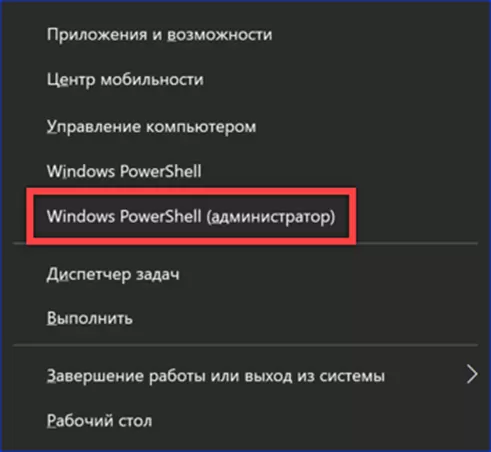
Для получения списка предустановленных приложений используем командлет «Get-AppxPackage». Для каждой программы он выводит список из полутора десятков параметров. Для удаления требуется только два. Набираем в строке-приглашении команду с опциями фильтрации «Get-AppxPackage | Select Name, PackageFullName». Жмем клавишу Enter на клавиатуре ПК запуская ее выполнение.
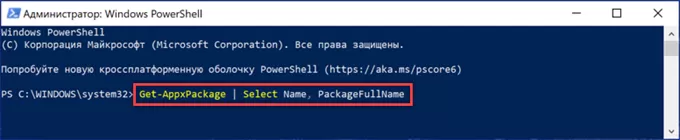
Получаем в окне PowerShell список, разделенный на две колонки. В первой приводится короткое имя, во второй – полное.
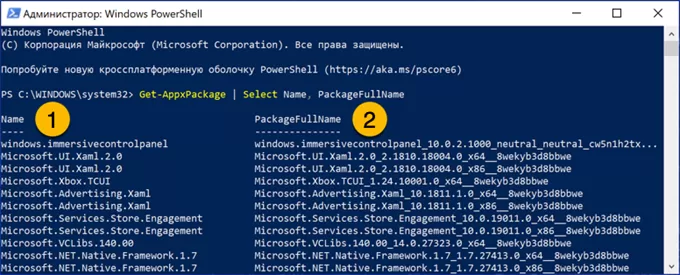
Полученный перечень программ копируем в текстовый редактор Блокнот. В нем же можно предварительно редактировать команды подставляя наименование пакетов.
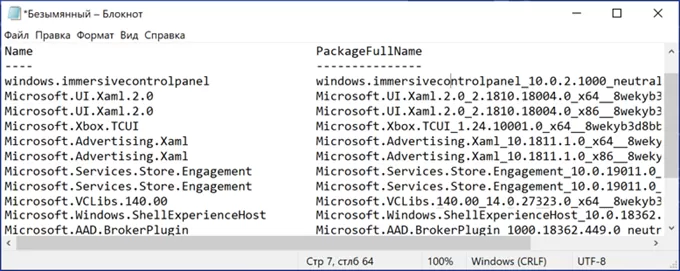
На следующем скриншоте показан пример удаления приложения «Карты». Набираем в строке-приглашении «Get-AppxPackage -allusers Microsoft.WindowsMaps | Remove-AppxPackage». Опция «-allusers» необязательная и может быть исключена. С ее помощью приложение удаляется для всех зарегистрированных пользователей системы. Имя «Microsoft.WindowsMaps» берется из колонки «Name» полученного ранее перечня. Его можно сократить, убрав наименование компании и оградив с двух сторон звездочками. Команда в таком случае будет иметь вид: «Get-AppxPackage -allusers *WindowsMaps* | Remove-AppxPackage».
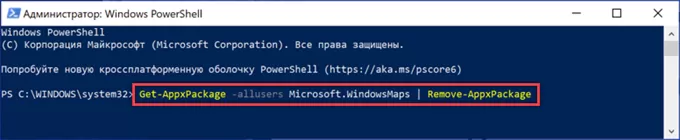
Командлет «Remote-ApppxPackage» для удаления программ можно использовать отдельно. В этом случае требуется вводить длинное имя, взятое из колонки «PackageFullName». На следующем скриншоте показан пример удаления приложения «Ваш телефон».
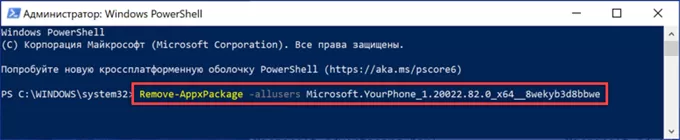
Стороннее ПО
Пользователи, которым не нравится работать с командной строкой могут прибегнуть к помощи бесплатной утилиты от O&O Software GmbH.
Заходим на сайт разработчика и скачиваем AppBuster нажав кнопку «Download» выделенную на снимке экрана рамкой.
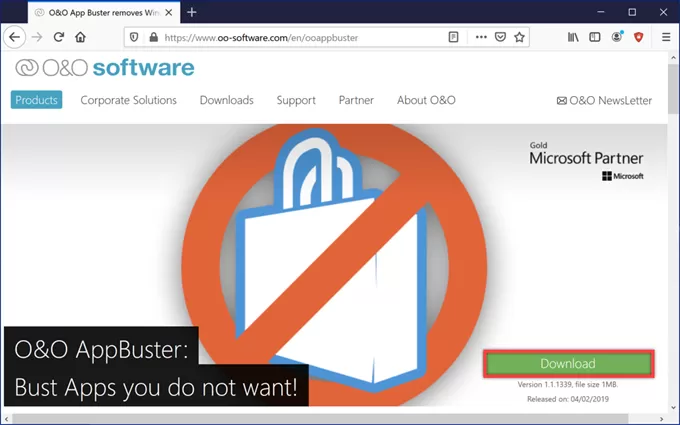
Утилита не требует установки и может быть использована сразу после загрузки на ПК. Щелкнув мышкой по строке с названием приложения разворачиваем область сведений. Цифрой «2» обозначено полное имя пакета. При необходимости его можно скопировать, чтобы воспользоваться описанным выше методом удаления. Отмечаем ненужную программу галочкой, установив ее в отмеченной цифрой «3» позиции. Нажимаем ставшую активной на панели инструментов кнопку «Remove».
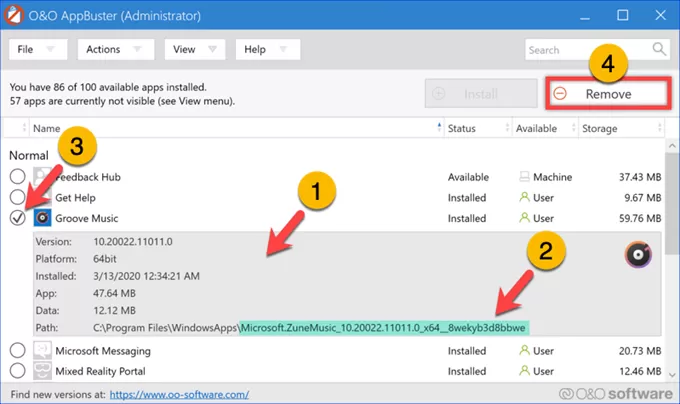
В заключение
Наши эксперты привели описание двух методов удаления предустановленных приложений из операционной системы Windows 10. Выбирайте наиболее удобный и избавляйтесь от неиспользуемого ПО.
Оцените статью |
|






